Litseviki - acestea sunt template-uri în care se potrivește cu fața utilizatorului care a fost detectată în fotografie. Montarea în modelul are loc la coordonatele puncte faciale. Cel mai adesea este elevii și colțurile gurii.






Exemple de astfel de modele pot fi găsite în anexă Laboratorul Foto în „persoana Montage.“
Aceste modele pot fi utilizate împreună cu # 32; autocolante # 32 - trebuie doar să adăugați un filtru „Dithering“, în cadrul proiectului.
Crearea unui proiect în șabloane Designer
Pentru șabloanele Designer-PSD fișier cu straturi pentru a fi asociate cu proiectul în formatul # 32; .pttp2.
Cu Designer puteți crea un șablon gol. Designerul generează un set de grupuri cu nume valide, reducând astfel la minimum probabilitatea de eroare atunci când se construiește manual o structură de șablon în Photoshop.
Deschideți Template Designer în Photoshop deschis (în cazul în care Photoshop nu se execută, se va întâmpla în mod automat atunci când deschideți Designer) și # 32 din meniul „File“ # 32; Selectați # 32, "New Project":

În forma caseta de dialog cu un viitor parametru model de umplere și îl stochează în directorul selectat.
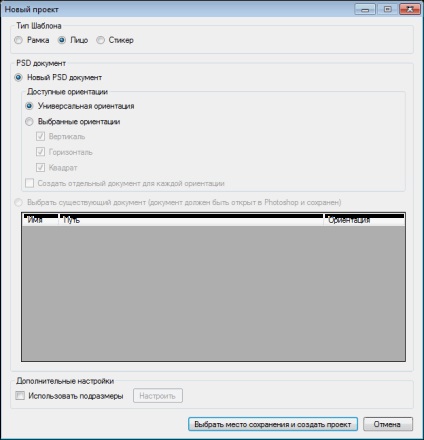
Dialog pentru crearea unui nou proiect vă permite să creați mai multe tipuri de documente PSD. Pentru modelele faciale utilizate # 32; „orientare universală“.
Apoi, în Photoshop va deschide un nou PSD fișier asociat cu un proiect nou și având grupurile de structură necesare:

Dacă Photoshop este deja documente deschise, crearea de dialog proiectantul proiectului vă solicită să creați un proiect bazat pe ele:
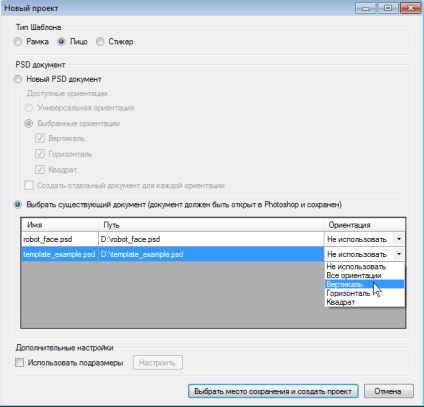
Ar trebui să alegeți una PSD-document și să specificați în meniul drop-down corespunzătoare modelului facial, în special # 32; „nu utilizați“.
Psd-legare document la fișierele de proiect, în orice moment poate fi modificată prin apăsarea # 32, „File> Change Project“ # 32; (CTRL + E).
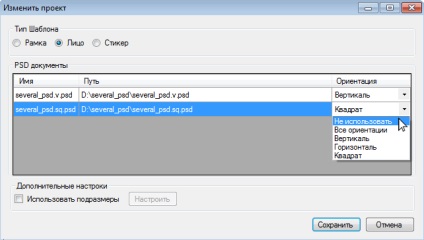
În plus față de schimbarea PSD-document cu caracter obligatoriu pot fi corectate și tipul de proiect. Proiect de tip ceteris paribus poate # 32, o influență asupra rezultatului final.
șablon Structura în Photoshop
Pentru a procesa corect proiectantul șablon, trebuie să adere la un set de reguli în structura sa în Photoshop.
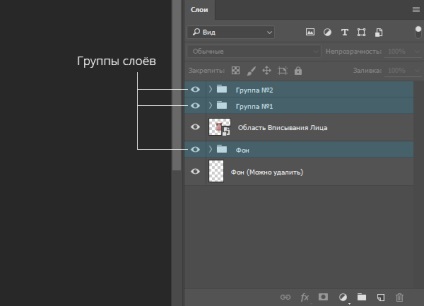
In fiecare grup, straturile sunt aranjate cu grafica. Tot ceea ce este în interiorul acestor grupuri de rasterizare.
Pentru grupuri se pot aplica de amestecare. În cadrul grupelor pot fi diferite grupe de straturi, amestecare și așa mai departe, dar, așa cum am scris mai sus, acesta va fi tot „fuzionat“ într-un singur grup de straturi.
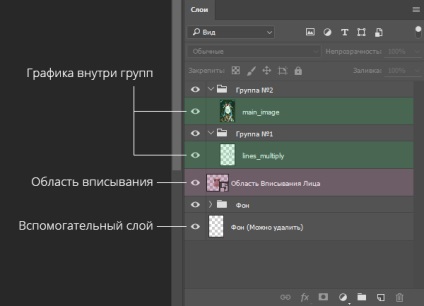
Straturile sunt la același nivel cu grupurile (text sau grafice) nu sunt citite Constructor. Prin urmare, ele pot fi folosite ca straturi auxiliare la crearea unui șablon.
Important: PSD-fișier nu este citit în cazul în care, la același nivel va fi un grup de straturi cu același nume.
De exemplu, pot exista două grupuri de straturi, numite # 32, „Grupul“. Este necesar să le redenumiți, de exemplu, în # 32, „Grupul 1“ # 32; și # 32, "Grupul 2".
In cadrul grupurilor poate fi o coincidență în numele straturilor și subgrupe.
Schimbarea șablon și structura acestuia Builder
Atunci când constructorul citește straturi grafice în Photoshop, se modifică ușor structura straturilor și dosarele. Aici este un raport al elementelor din constructor și în Photoshop, precum și posibilele erori în structura.
Zona persoană înscriindu
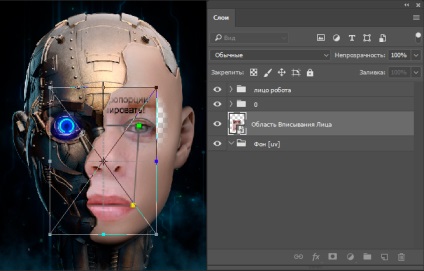
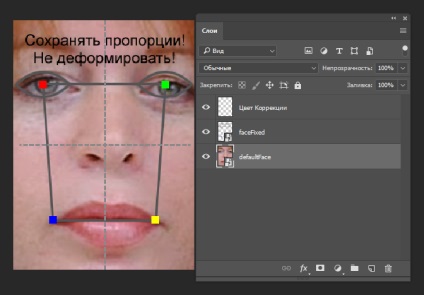
yuzerfoto furnizate pot ascunde \ înlocuit cu altul, sau chiar elimina, dar pentru a poziționa puncte față în șablon sunt puternic încurajate să-l folosească. Pentru alte scopuri artistice pot fi folosite de către alții.
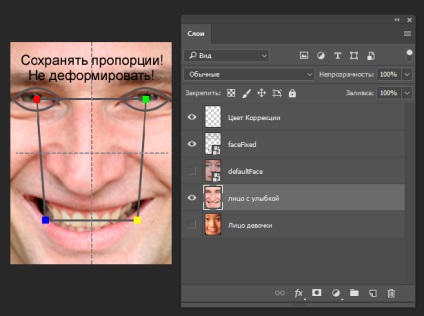
Cu condiția pe fata si ochii in colturile gurii ei coincid cu markerii faciale corespunzătoare de pe diagramă. Dacă PSD-documente în domeniul de montare în față, există alte persoane ale căror puncte nu coincid cu markerii din diagrama - care este nici un motiv pentru ei pentru a corecta cu caracter obligatoriu. Legare este necesar să se pronunțe numai atunci când un număr mare de modele de testare în yuzerfoto constructorul a relevat „slide-“ o persoană într-o direcție sau alta.
Punctele finale ale feței sunt determinate pe baza modelului de test pe un număr mare de diferite yuzerfoto.
Dacă creați un șablon cu mai multe zone ale unei persoane înscriindu, puteți fi confruntat cu faptul că atunci când a fost scanat se potrivesc doar una din mai multe imagini, așa cum se arată în exemplul de mai jos:
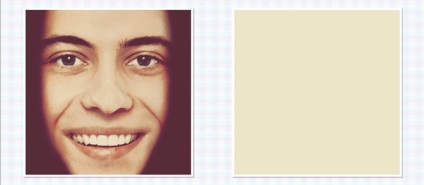
În cazul în care șablonul este parțial sau complet ascunde o zonă de montare în, du-te în Photoshop și adăugați o mască pentru zonele pentru straturile care înscriindu să fie situate deasupra.
Se ascunde în spatele măștilor tot ceea ce nu se încadrează în zona de înscriere persoane rezolva această problemă.

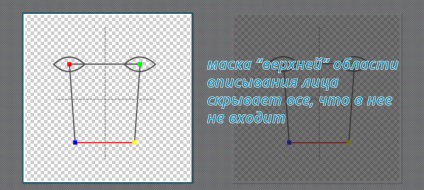
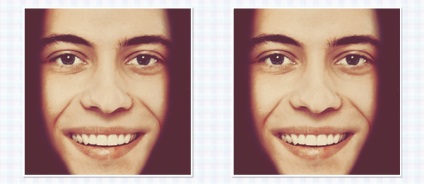
Pentru regiunea feței filtre speciale de înscriere pot fi utilizate în plus față de universal.
în plus
Dacă yuzerfoto mai puțin șablon, acesta va fi extins la dimensiunea sa. În cazul în care diferența de mărime este palpabila, rezultatul de procesare este de calitate scăzută: yuzerfoto în aceasta este „săpun“.
Creați șabloane cu yuzerfoto multiple
template-uri de animație
Există unele restricții privind utilizarea de template-uri de animație. Acestea sunt temporare. Pentru a afla mai multe despre limitările aici.